أفضل 7 طرق لإصلاح عدم عمل تطبيق Apple TV على Android TV
يمكن لمستخدمي Smart TV الاستمتاع بمحتوى Apple TV الحصري باستخدام تطبيق Apple TV لجهاز Android TV. يعمل هذا فقط إذا قمت بالاشتراك في خدمة Apple TV +. يمكن لمستخدمي Android TV الأقدم استئجار أو شراء أفلام من تطبيق Apple TV. الآن ، ستحتاج إلى استخدام iPhone أو iPad أو Mac. أثناء استخدام Apple TV ، يمكنك مشاهدة أفلامك وعروضك المفضلة على شاشة كبيرة بسهولة. ومع ذلك ، تتأثر تجربة المشاهدة عندما يتوقف تطبيق Apple TV عن العمل بشكل صحيح. نحن هنا لنوفر لك طرقًا مفيدة لإصلاح عدم عمل تطبيق Apple TV على Android TV.
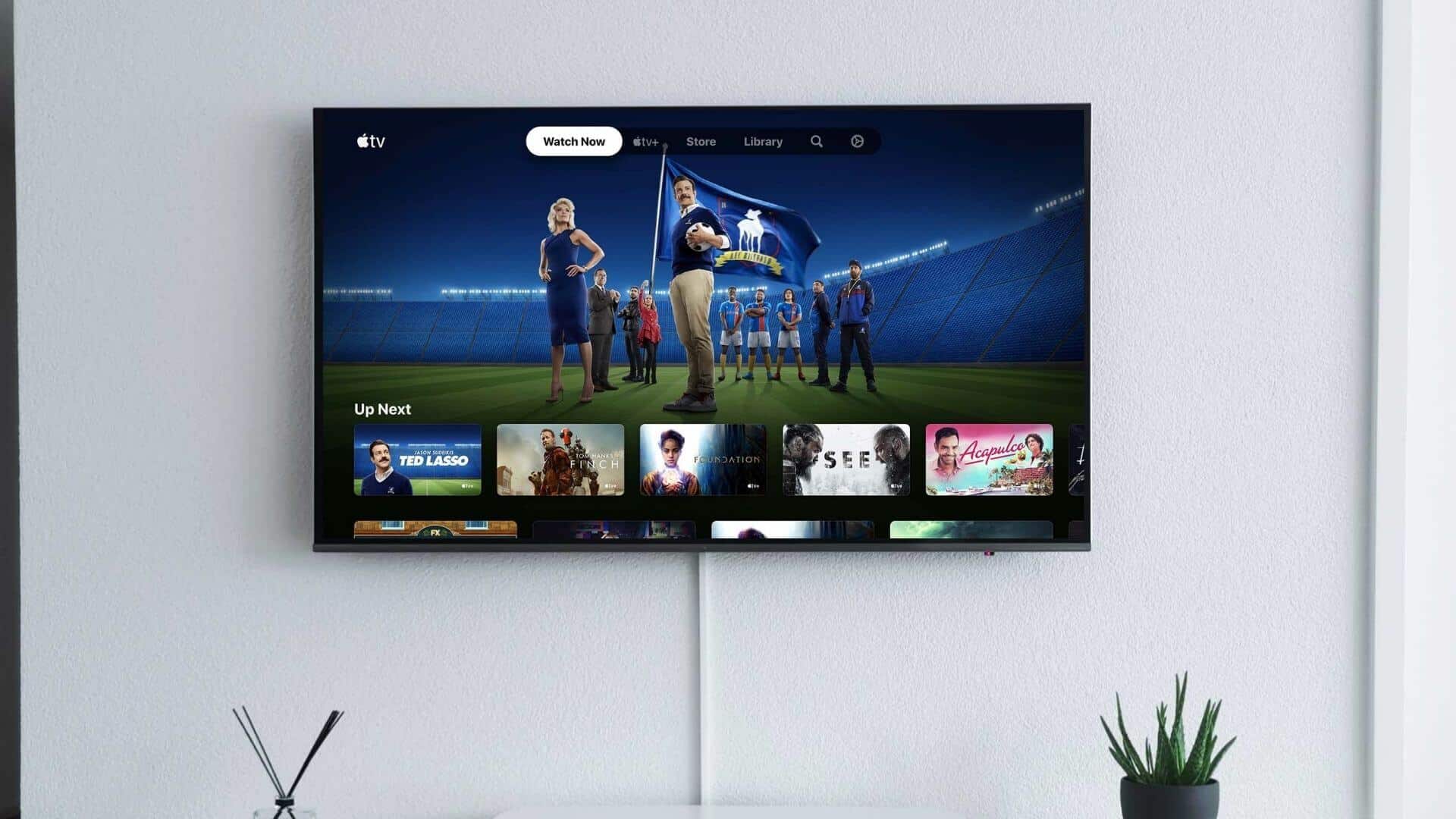
1. تحقق من حالة الفواتير الخاصة بك
بعد انتهاء الفترة التجريبية المجانية ، يتعين على المستخدمين دفع رسوم اشتراك شهرية لخدمات Apple TV. يمكنك أيضًا دمج خطة Apple TV + في اشتراك Apple One للاستفادة من المزيد من الخدمات. إذا كنت تواجه مشكلات مع تطبيق Apple TV على Android TV ، فتحقق من تفاصيل الفوترة على iPhone أو iPad أو Mac.
اتبع هذه الخطوات لأجهزة iPhone و iPad.
الخطوة 1: افتح الإعدادات على جهاز iPhone أو iPad.

الخطوة 2: اضغط على اسم ملفك الشخصي في الأعلى.

خطوة 3: حدد الدفع والشحن.
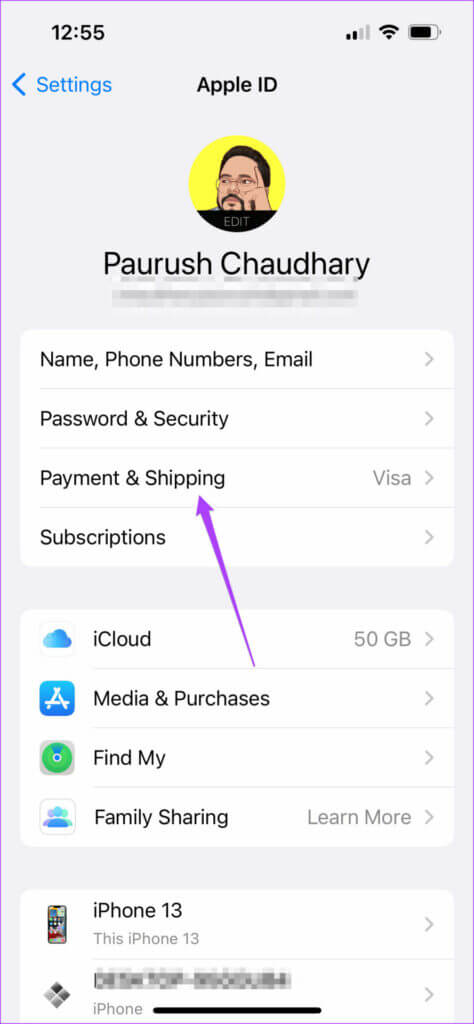
سيتم عرض طرق الدفع المفضلة لديك على شاشتك.
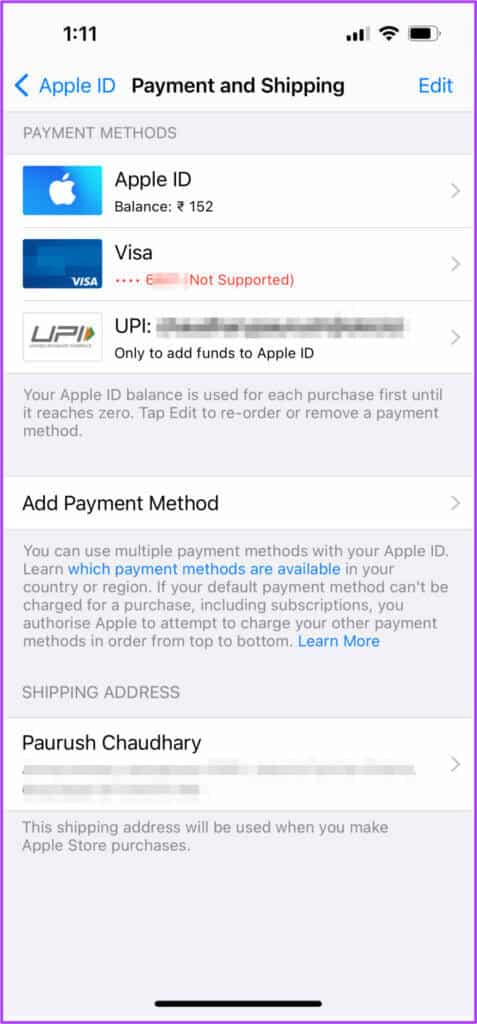
إليك كيفية إزالة طريقة الدفع.
الخطوة 1: اضغط على طريقة الدفع التي ترغب في إزالتها.
الخطوة 2: حدد إزالة طريقة الدفع.
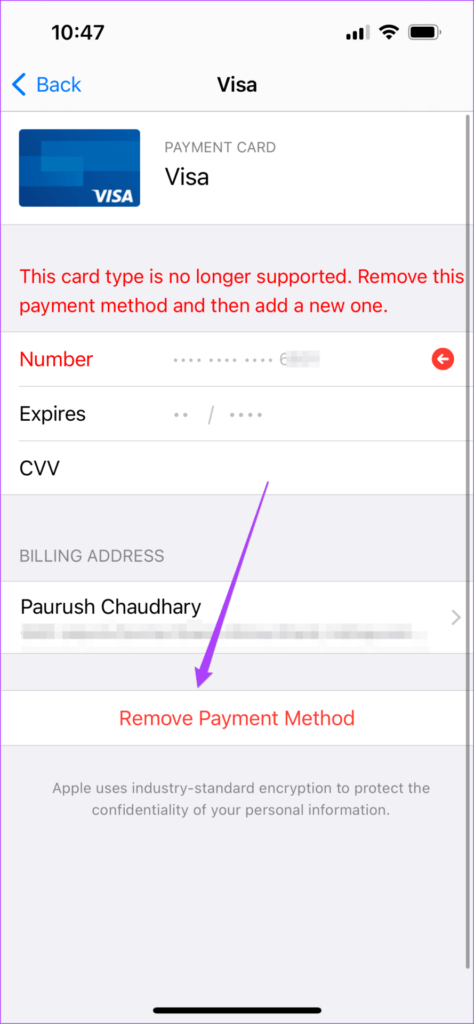
إذا كنت تستخدم Apple Wallet ، فمن المحتمل أن يكون رصيدها منخفضًا. يمكنك النقر على أيقونة Apple Wallet وإضافة الأموال.
اتبع هذه الخطوات لنظام التشغيل Mac.
الخطوة 1: اضغط على Command + Spacebar للكشف عن Spotlight Search ، واكتب App Store واضغط على Return.
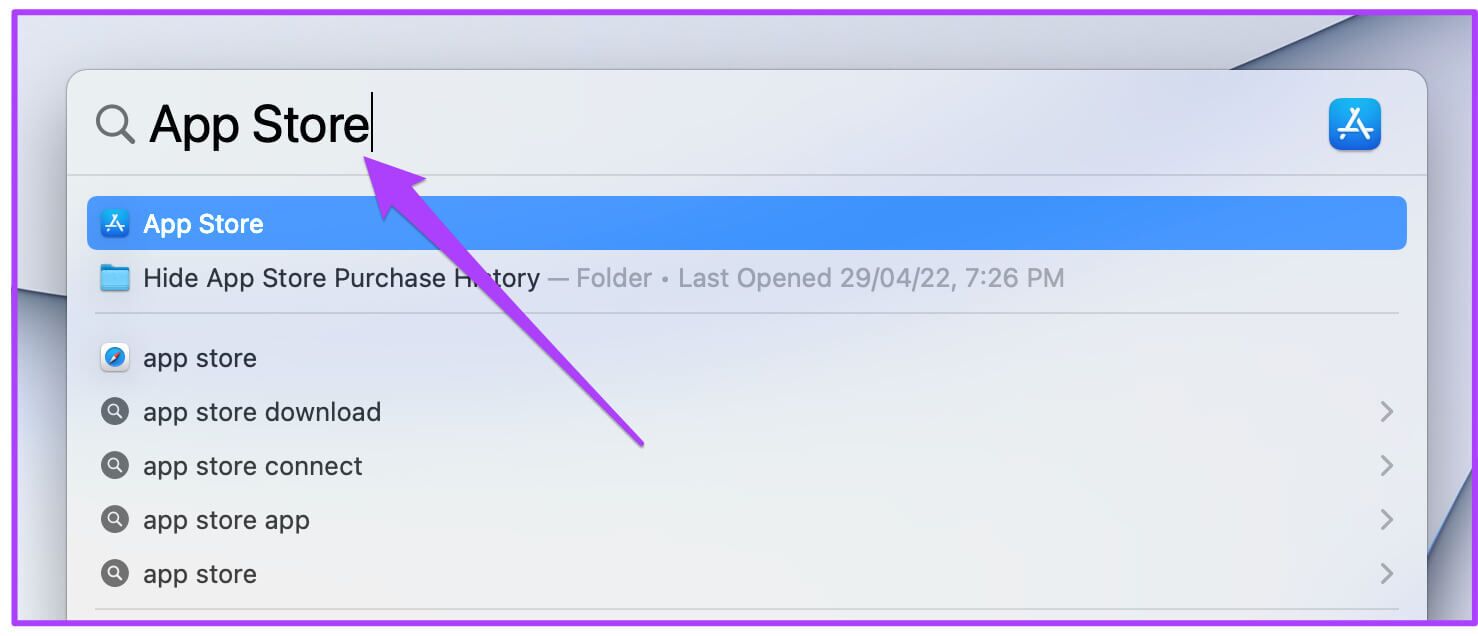
الخطوة 2: انقر فوق رمز ملف التعريف الخاص بك في الزاوية اليسرى السفلية.
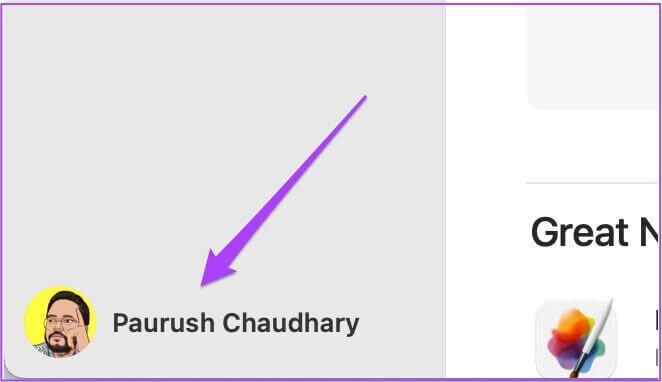
خطوة 3: انقر فوق إعدادات الحساب.
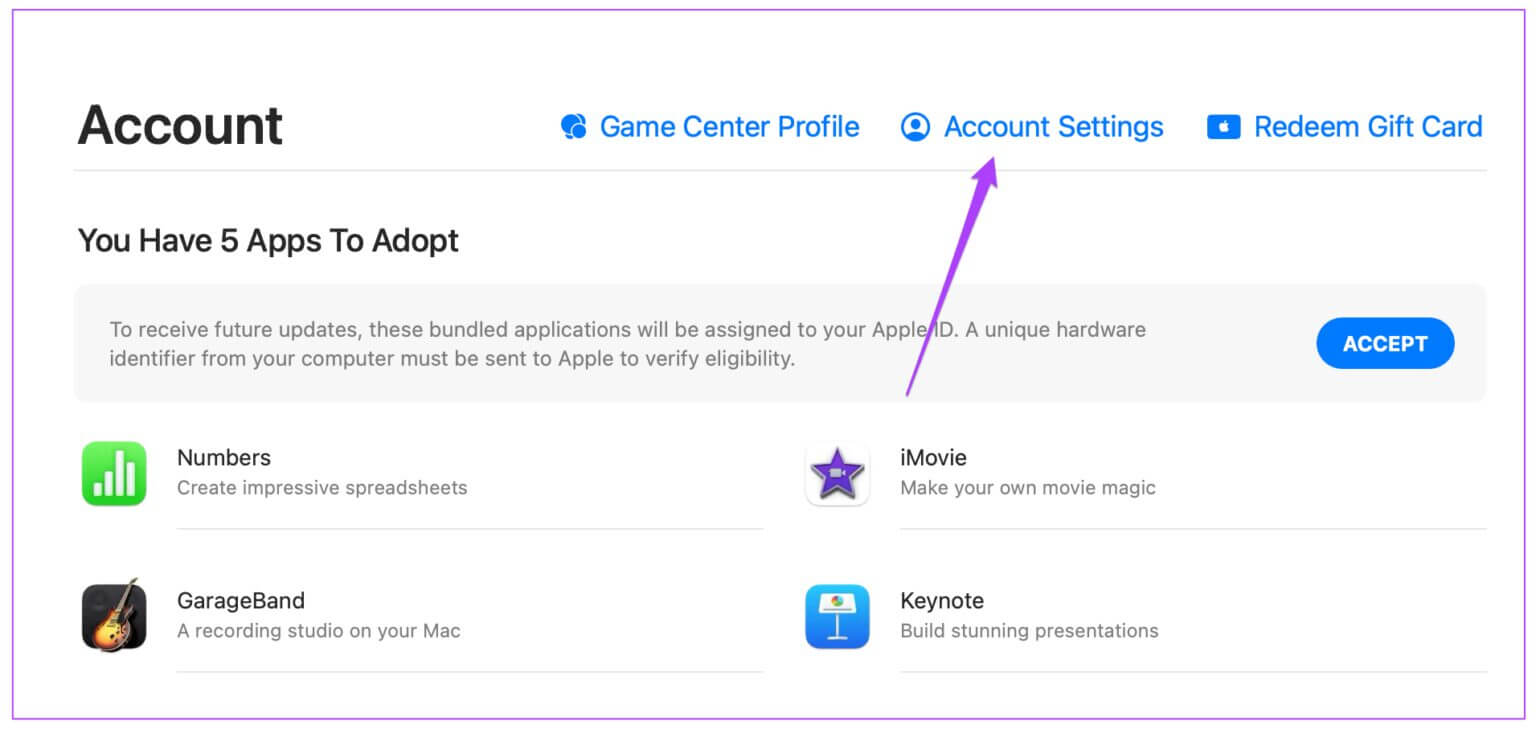
الخطوة 4: قم بتسجيل الدخول باستخدام معرف Apple وكلمة المرور.
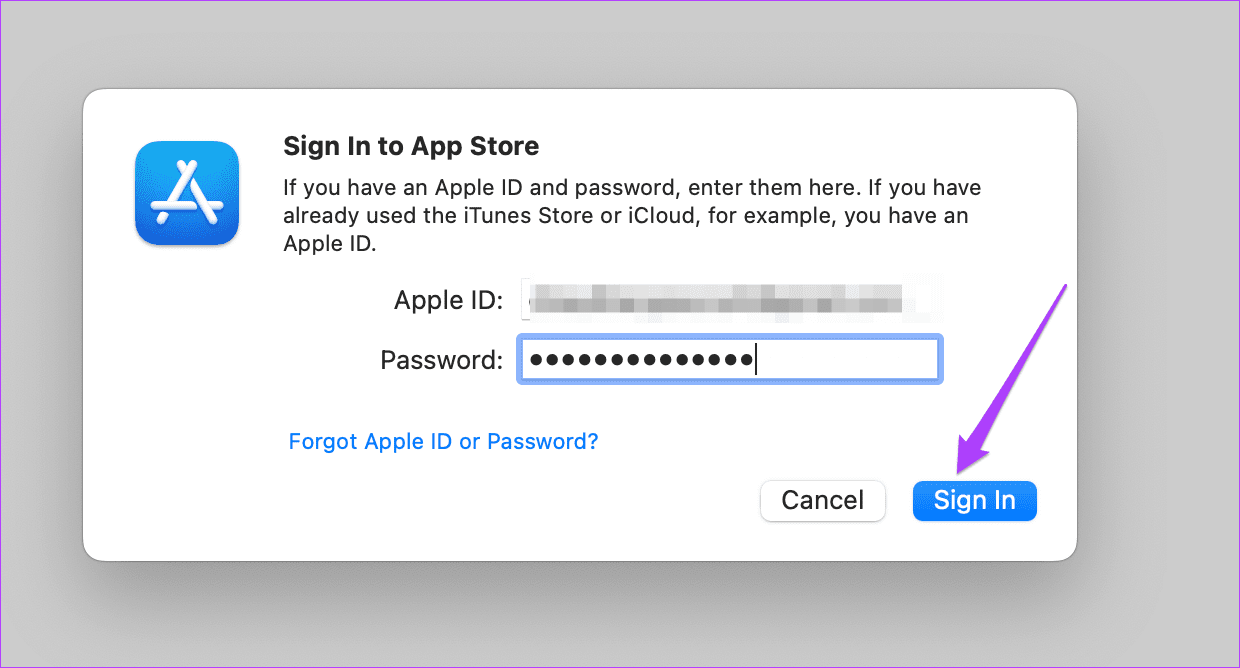
ستظهر جميع تفاصيل حسابك على شاشتك.
الخطوة 5: ابحث عن معلومات الدفع.
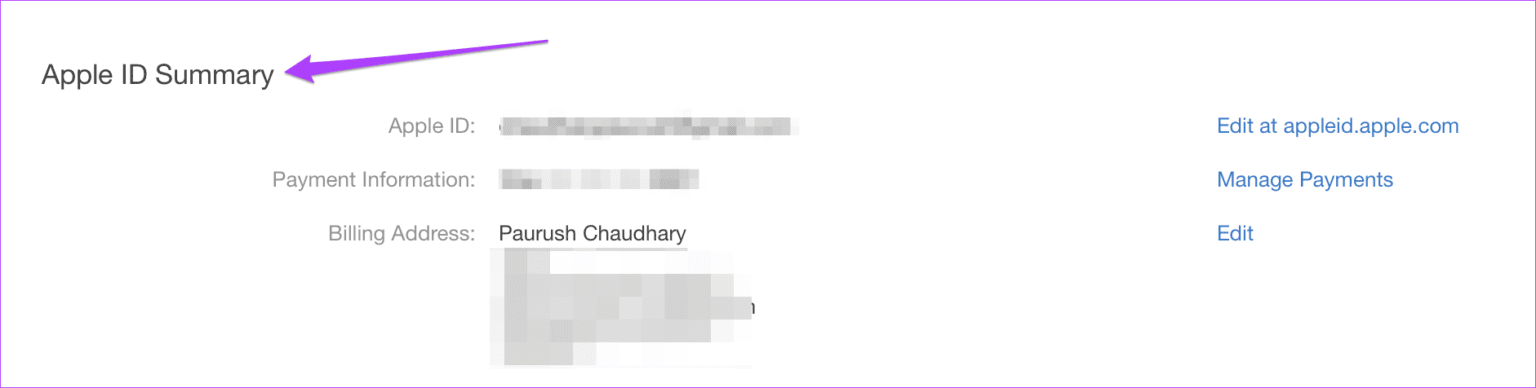
خطوة 6: انقر فوق إدارة المدفوعات.
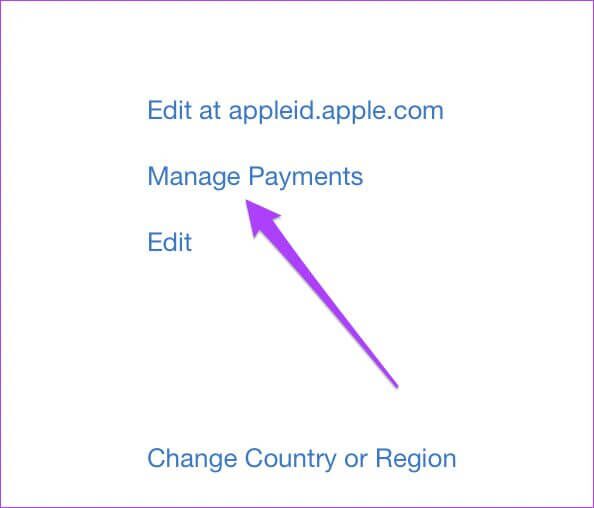
الخطوة 7: في قسم إدارة المدفوعات ، انقر فوق طريقة الدفع التي ترغب في إزالتها.
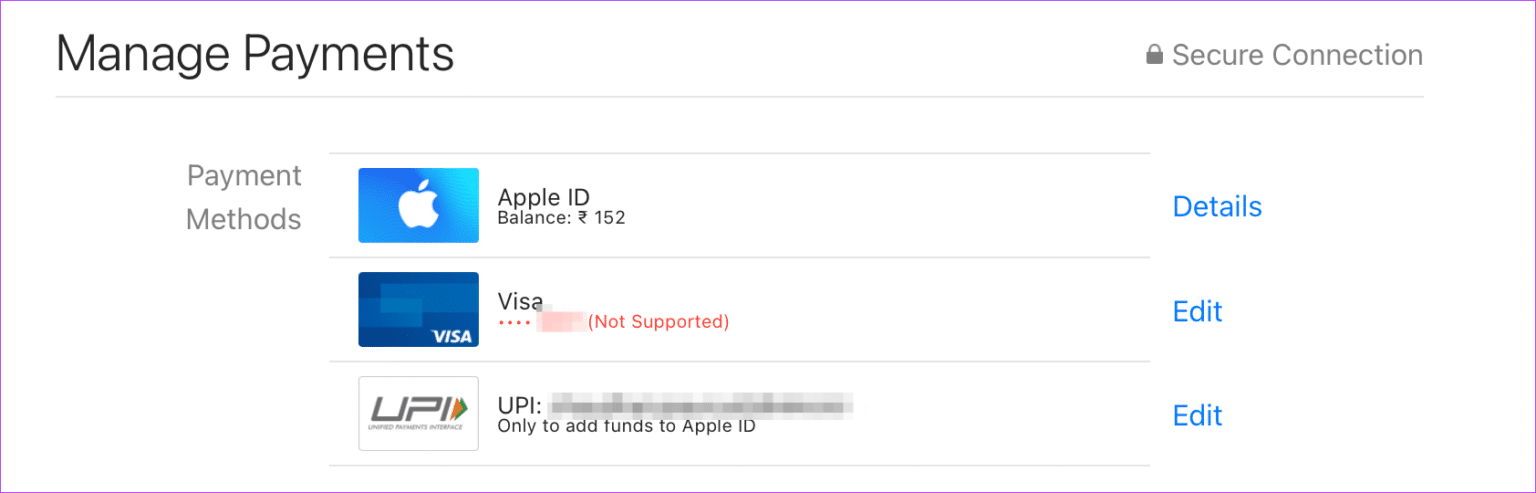
الخطوة 8: قم بالتمرير لأسفل لرؤية خيار إضافة طريقة دفع وإضافة أموال إلى محفظة Apple إذا كان رصيدك منخفضًا.
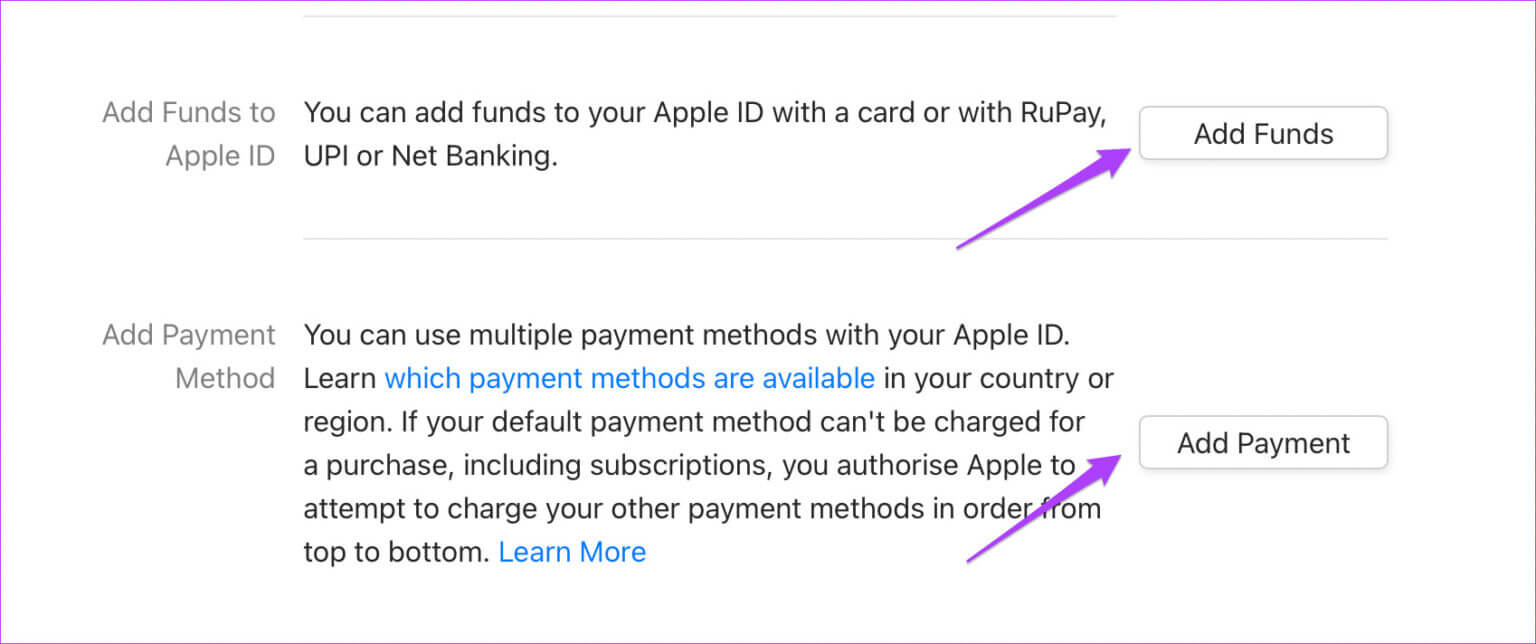
2. تحقق مما إذا كان حد الجهاز قد تجاوز
يمكن للمستخدمين الاستمتاع باشتراك Apple TV + على ما يصل إلى ستة أجهزة في وقت واحد. لذلك في حالة استخدام أفراد عائلتك أو أصدقائك لحسابك ، فمن المحتمل تجاوز حد الجهاز. ومن ثم لا يمكنك الاستمتاع بـ Apple TV على Android TV الخاص بك.
اتبع هذه الخطوات إذا كنت تريد إزالة أي جهاز من الوصول إلى معرف Apple الخاص بك. يرجى ملاحظة أنك ستحتاج إلى جهاز iPhone أو iPad أو Mac مرة أخرى. تظل الخطوات لجميع الأنظمة الأساسية الثلاثة كما هي. نحن نستخدم iPhone.
الخطوة 1: اذهب إلى الإعدادات.

الخطوة 2: اضغط على اسم ملفك الشخصي.

خطوة 3: قم بالتمرير لأسفل لرؤية قائمة جميع الأجهزة المتصلة بمعرف Apple الخاص بك.
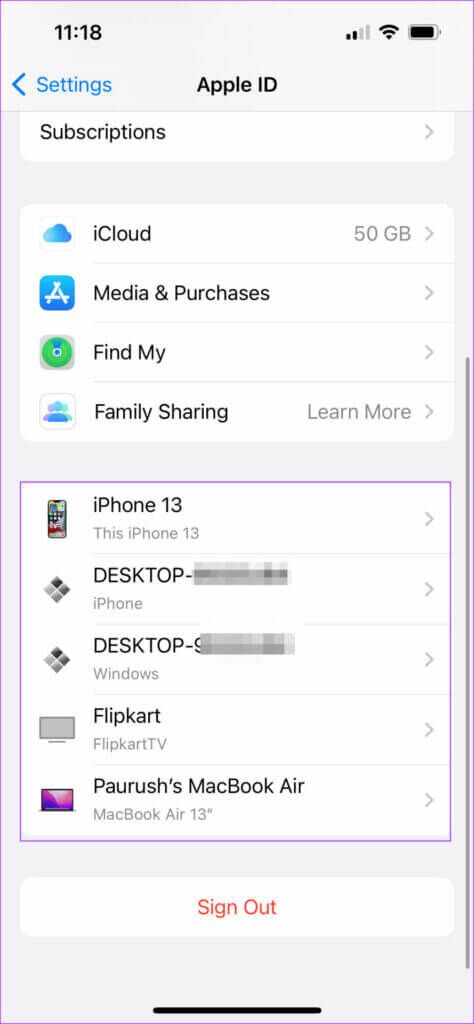
الخطوة 4: حدد الجهاز الذي ترغب في إزالته.
الخطوة 5: في صفحة معلومات الجهاز ، اضغط على إزالة من الحساب.
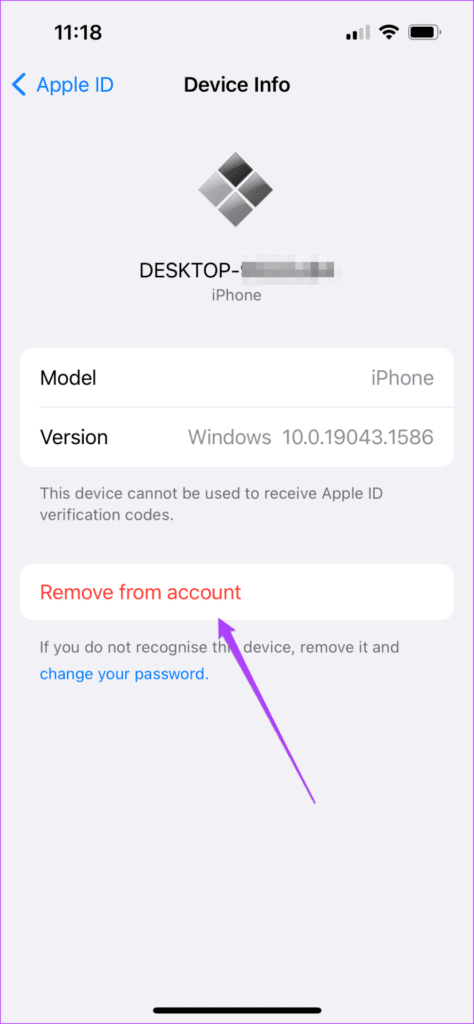
3. قم بتحديث تطبيق APPLE TV على تلفزيون ANDROID
قد تحد بعض الأخطاء من تجربة المستخدم السلسة في تطبيق Apple TV على Android TV. في هذه الحالة ، يوصى بفحص التطبيق وتحديثه لإزالة تلك الأخطاء. إليك الطريقة.
الخطوة 1: افتح متجر Play على Android TV الخاص بك.
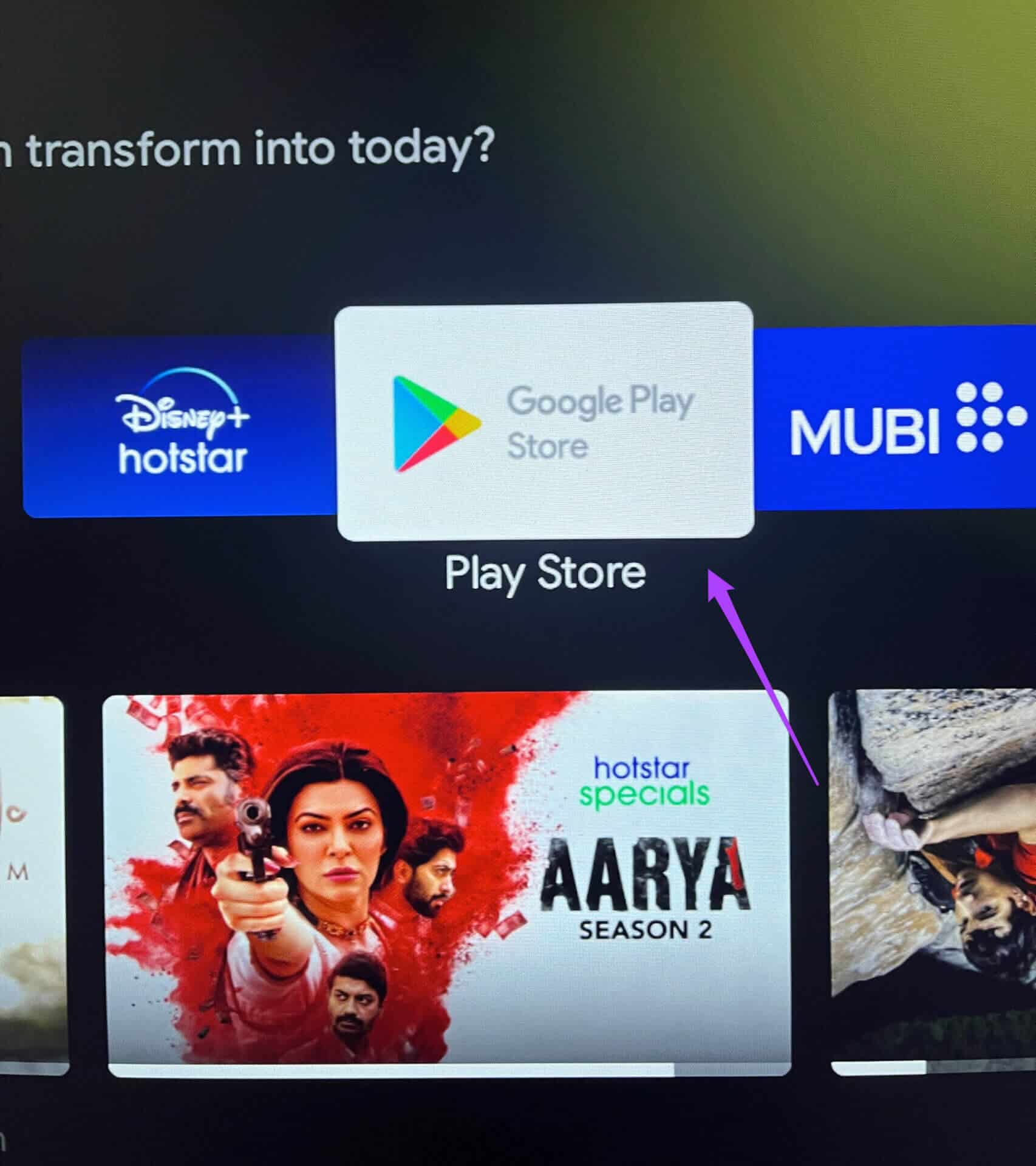
الخطوة 2: اذهب إلى أيقونة ملفك الشخصي في الزاوية العلوية اليمنى.
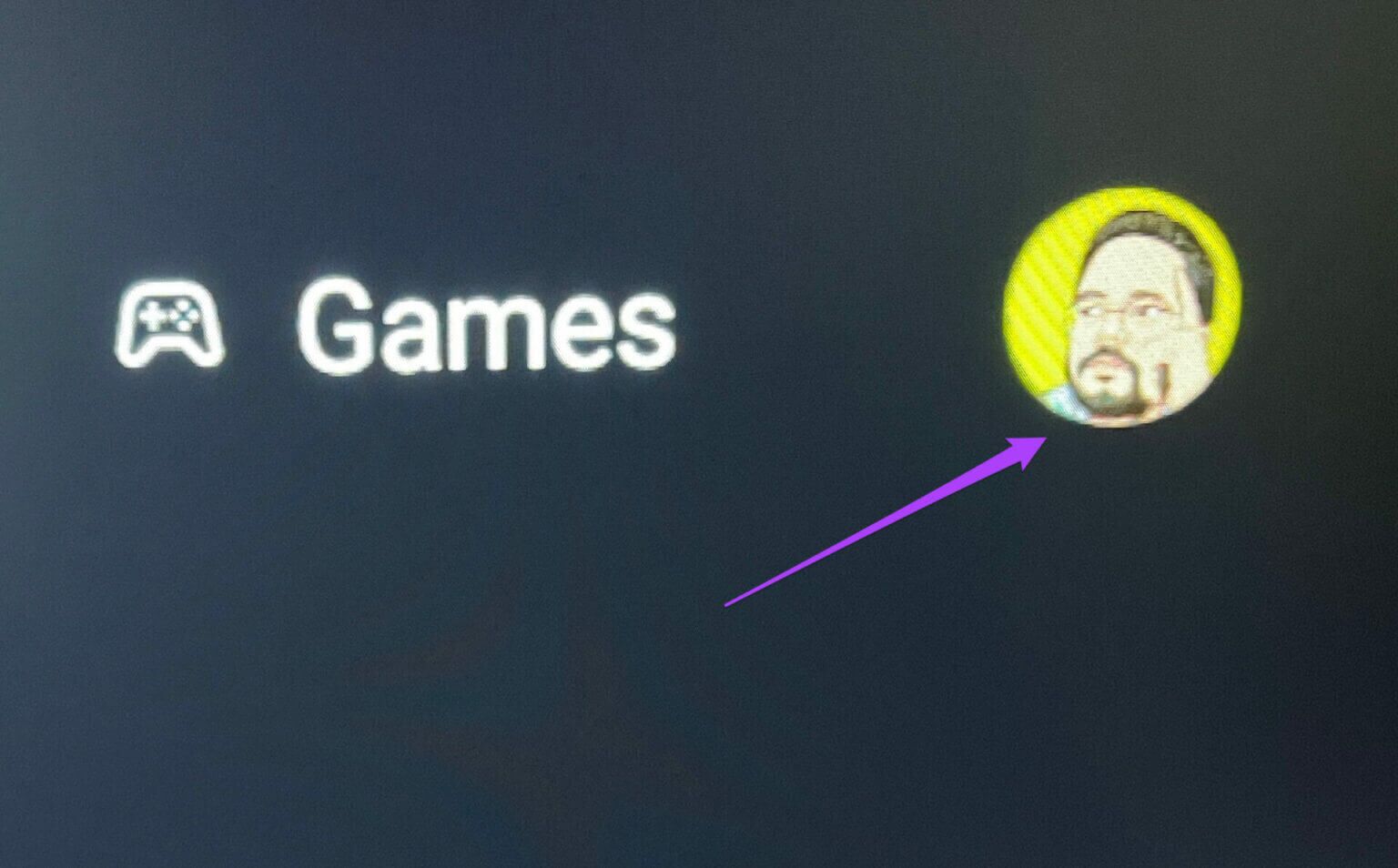
خطوة 3: حدد إدارة التطبيقات والألعاب.
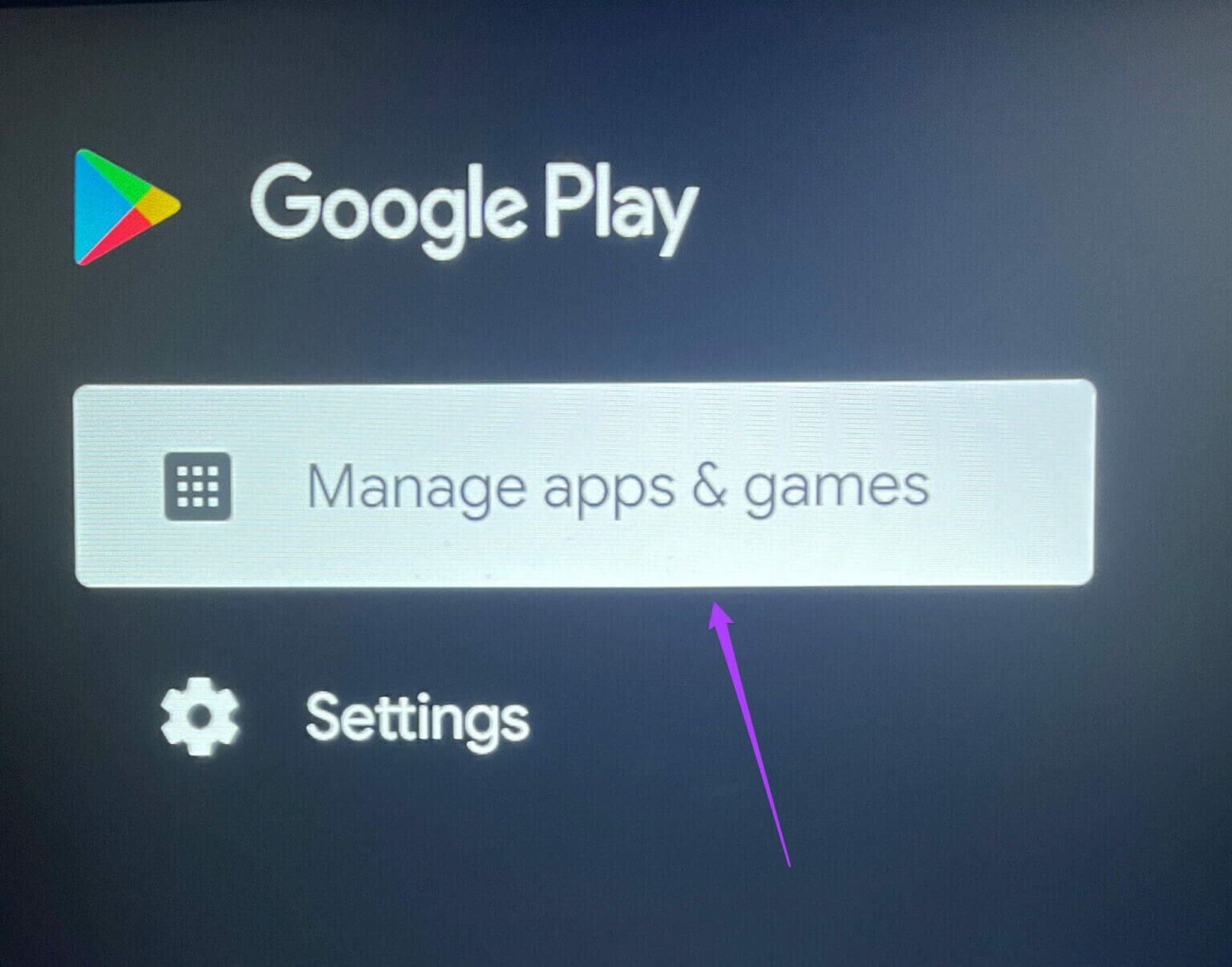
الخطوة 4: حدد التحقق من وجود تحديثات.
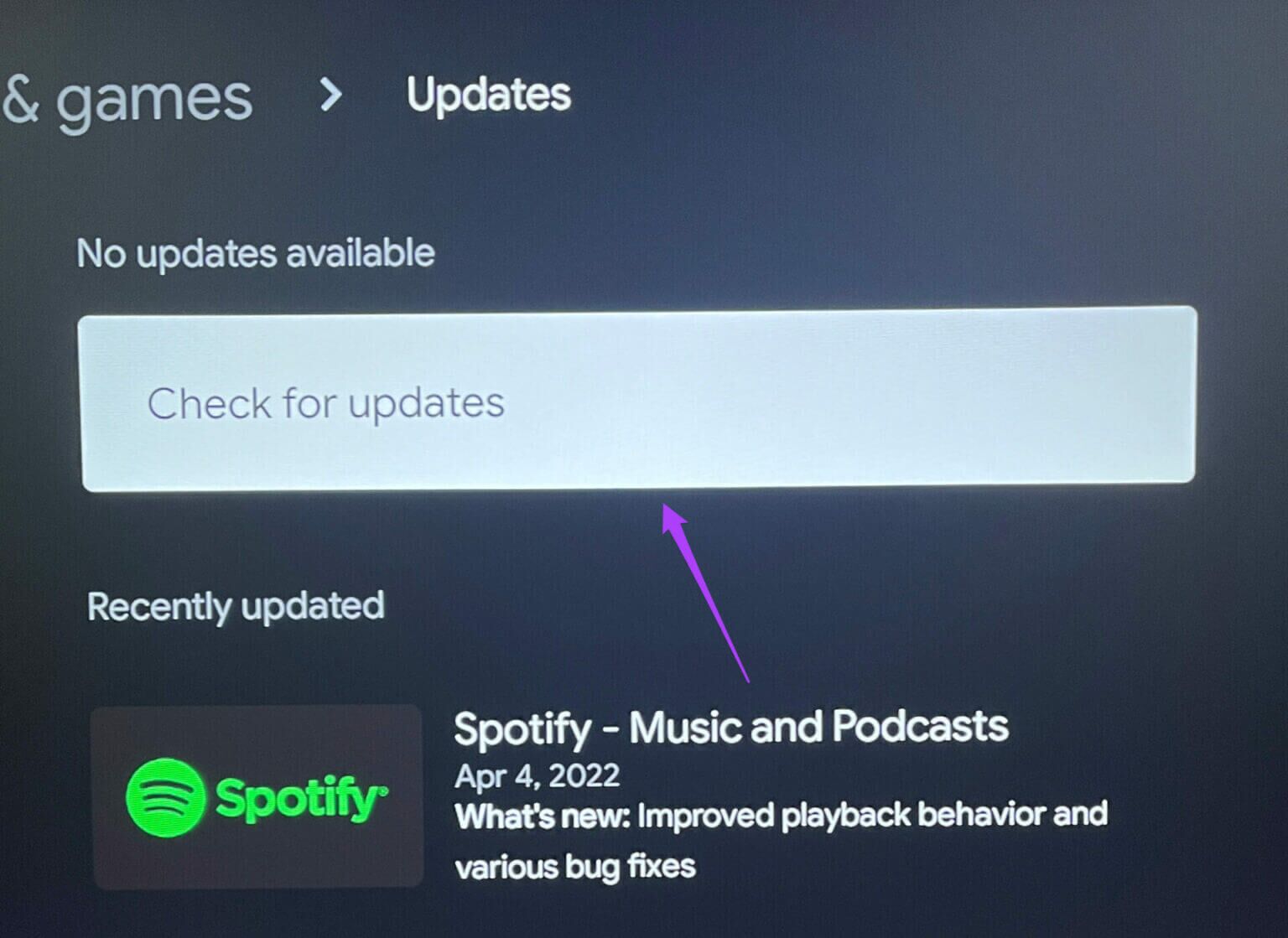
يعتبر تحديث التطبيقات باستمرار على كل نظام أساسي ممارسة جيدة.
4. قم بإنهاء تطبيق APPLE TV وإعادة تشغيله
يمكن أن يساعد إنهاء التطبيق بالقوة بالتأكيد في التخلص من مشكلات الاستخدام. يمكنك محاولة فرض الإنهاء وإعادة تشغيل تطبيق Apple TV على Android TV. هذا قد يساعد في حل المشكلة. اتبع هذه الخطوات.
الخطوة 1: حدد علامة التبويب “التطبيقات” على صفحة Android TV الرئيسية.
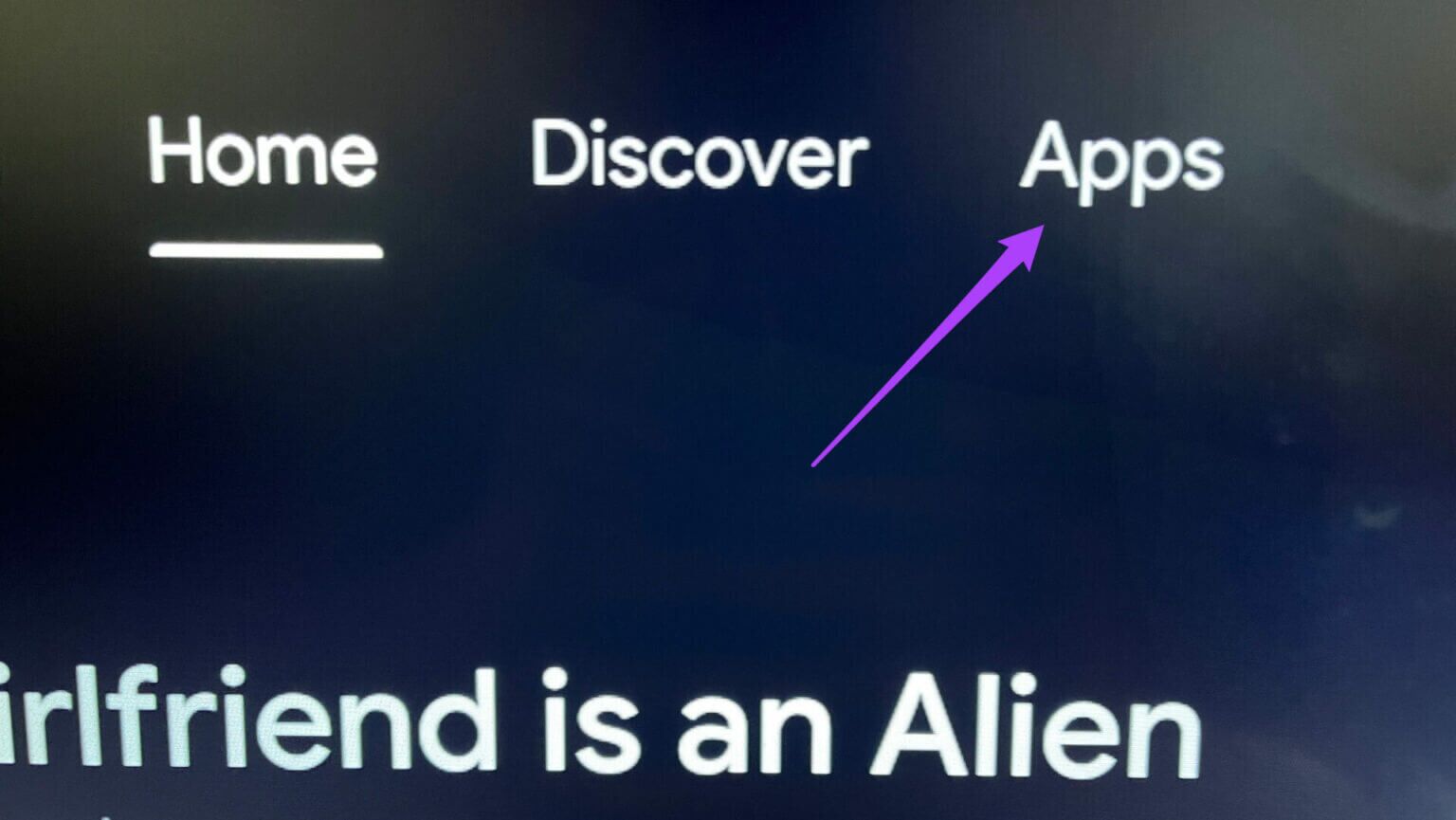
الخطوة 2: قم بالتمرير لأسفل وحدد تطبيق Apple TV.

خطوة 3: اضغط مع الاستمرار على أيقونة تطبيق Apple TV للكشف عن خيارات إضافية.
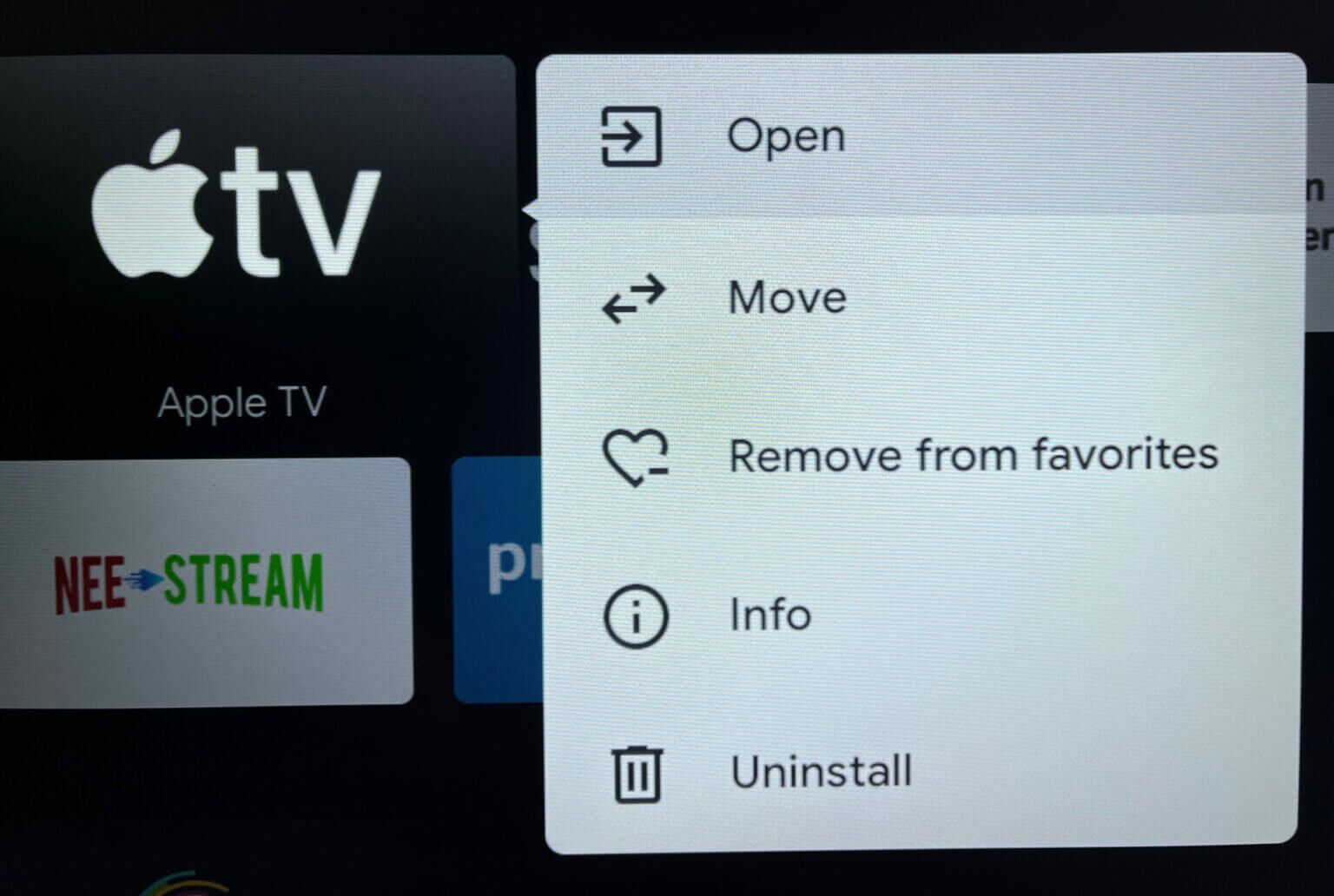
الخطوة 4: حدد المعلومات.

الخطوة 5: حدد Force Stop أو Force Quit من قائمة الخيارات.
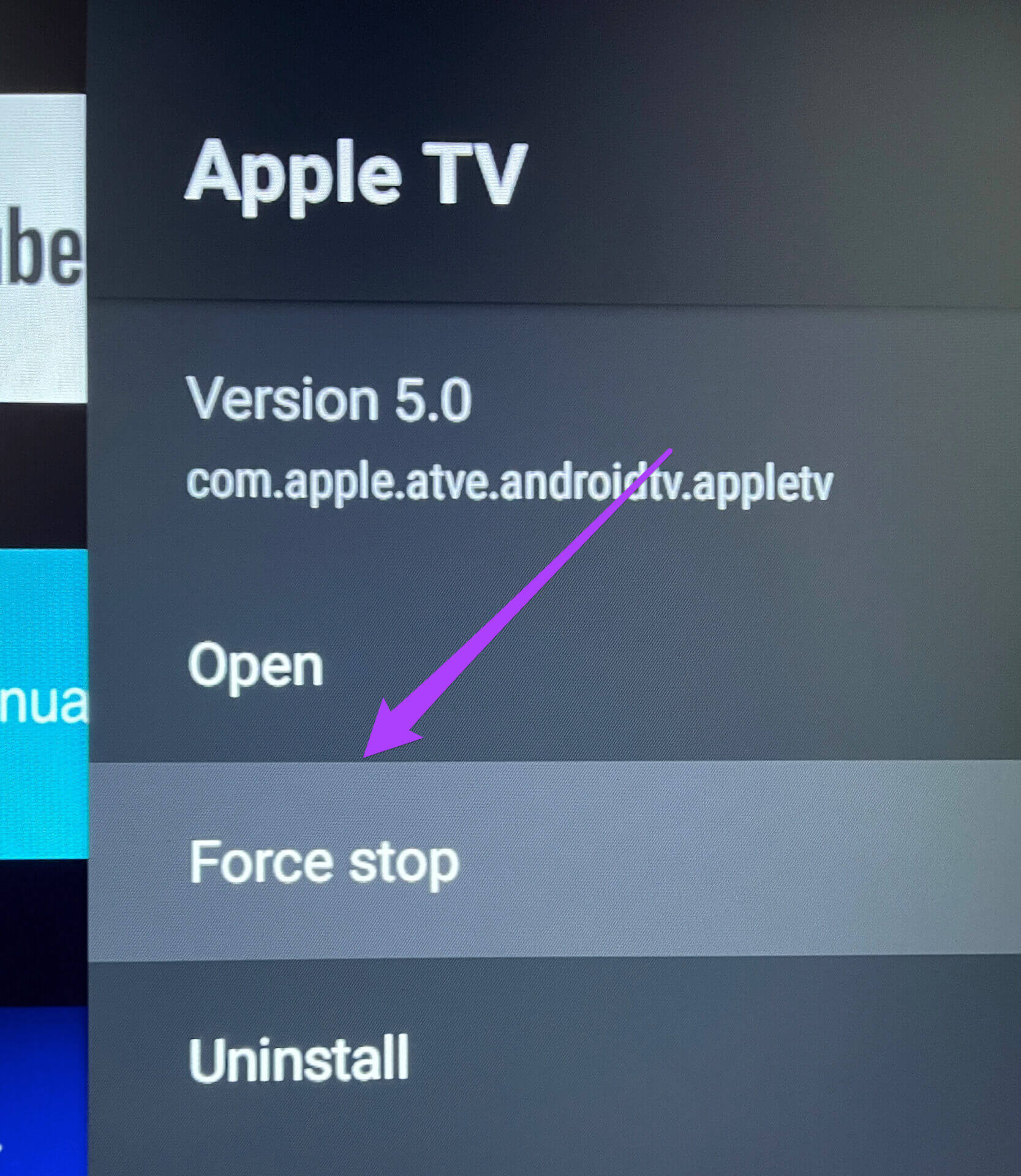
خطوة 6: اضغط على موافق للتأكيد.

الخطوة 7: أعد تشغيل تطبيق Apple TV.
5. أعد تشغيل ANDROID TV الخاص بك
يمكنك محاولة إيقاف تشغيل Android TV الخاص بك وفصله عن مصدر الطاقة. ثم بعد 5-10 دقائق ، قم بتشغيل Android TV مرة أخرى. سيؤدي هذا إلى إعادة تشغيل الواجهة بالكامل لجهاز Android TV الخاص بك.
6. مسح ذاكرة التخزين المؤقت لتطبيق Apple TV
تتضمن ذاكرة التخزين المؤقت للتطبيق معلومات حول استخدامك للتطبيق على أي نظام أساسي. بالنسبة لتطبيق Apple TV على Android TV ، يمكنك محاولة مسح ذاكرة التخزين المؤقت للتطبيق لتحسين استقرار واجهة المستخدم. اتبع هذه الخطوات.
الخطوة 1: حدد رمز تطبيق Apple TV من علامة تبويب التطبيقات.

الخطوة 2: اضغط لفترة طويلة على الرمز لكشف الخيارات وحدد معلومات.

خطوة 3: حدد Clear Cache من قائمة الخيارات.
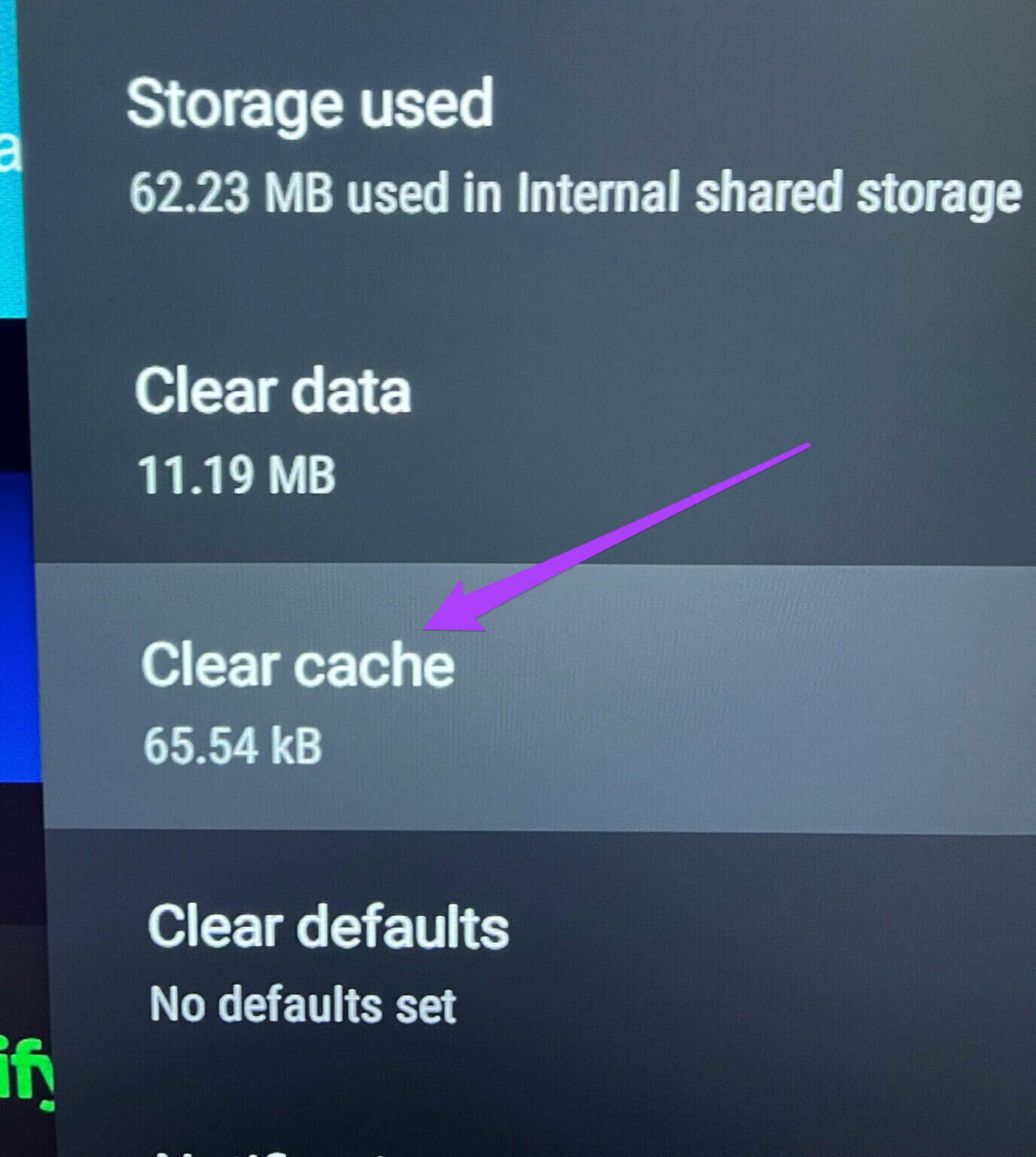
الخطوة 4: أعد تشغيل تطبيق Apple TV.
7. قم بإلغاء تثبيت تطبيق APPLE TV وإعادة تثبيته
إذا لم تنجح أي من الحلول معك ، فنحن نقترح إلغاء تثبيت وإعادة تثبيت تطبيق Apple TV على تلفزيون Android TV الخاص بك. إليك الطريقة.
الخطوة 1: اضغط لفترة طويلة على أيقونة تطبيق Apple TV.

الخطوة 2: حدد إلغاء التثبيت.
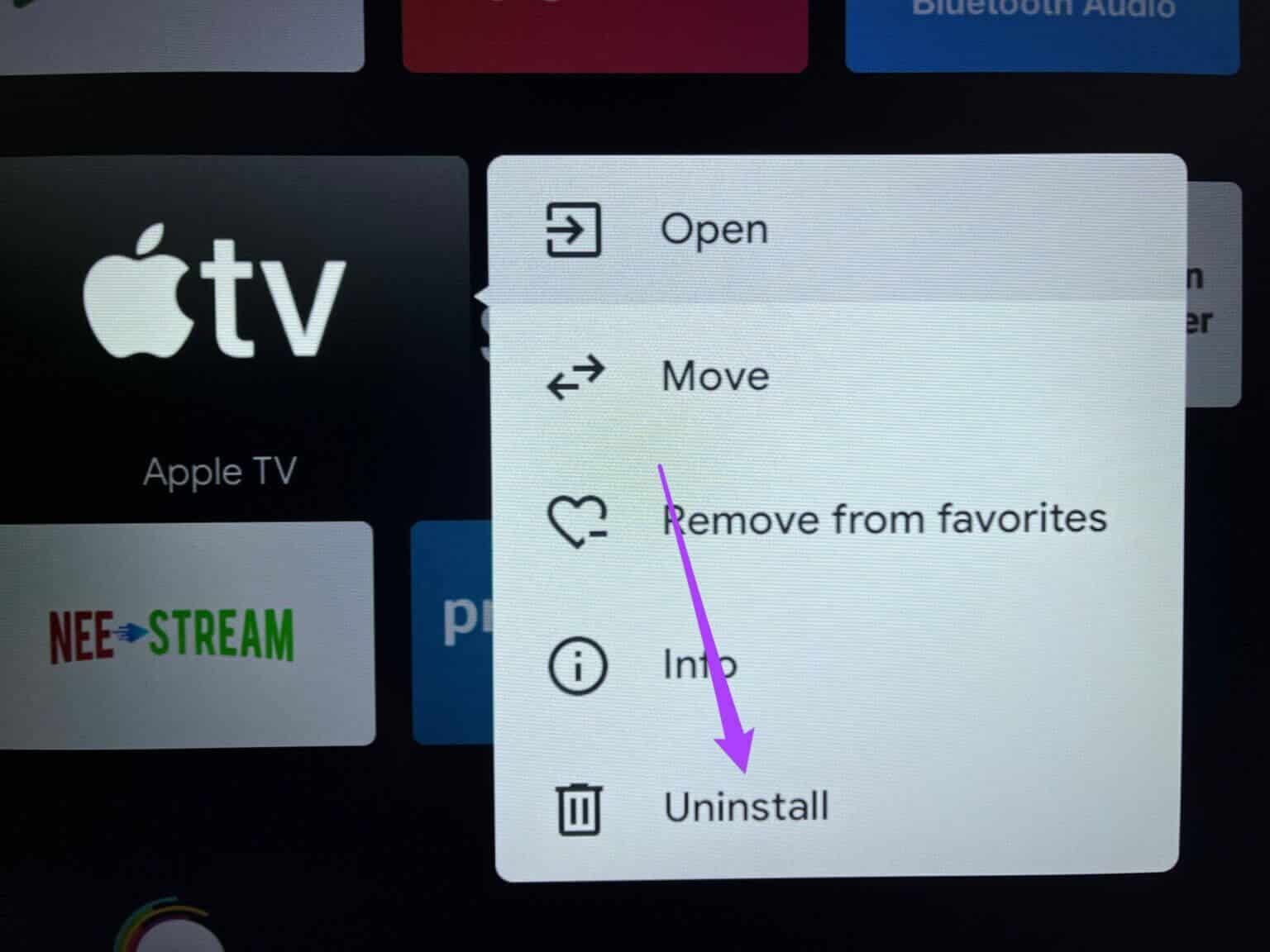
خطوة 3: اضغط على موافق للتأكيد.

الخطوة 4: انتقل إلى متجر Play على جهاز Android TV الخاص بك وقم بتثبيت تطبيق Apple TV مرة أخرى.
استمتع بتطبيق APPLE TV على تلفزيون ANDROID
ستساعدك هذه الحلول على إصلاح عدم عمل تطبيق Apple TV على Android TV و الاستمتاع بـ Apple TV على Android TV الخاص بك دون متاعب. يواصل Apple TV تحديث مكتبته للأفلام والبرامج التلفزيونية كل أسبوع. يستمر تقديم العديد من إصدارات Apple TV + الأصلية الجديدة على المنصة.
